Kif tissettja l-arloġġ fuq Windows 10 PC
Biex issettja t-tajmer fuq Windows 10:
- Ibda l-app Allarmi u Arloġġ.
- Ikklikkja fuq il-buttuna "Timer".
- Ikklikkja l-buttuna "+" fin-naħa t'isfel tax-xellug biex iżżid tajmer ġdid.
Għandek bżonn tissettja tajmer fuq Windows 10? M'għandekx għalfejn iżżur websajt jew tinstalla softwer addizzjonali. Inkella, iftaħ il-menu Start u nieda l-app Allarmi u Arloġġ.

Ikklikkja l-buttuna "Timer" fil-bar tat-tab fil-quċċata tal-app. Dan l-iskrin jippermettilek tikkonfigura tajmers multipli u tissejvjahom għal użu aktar tard. It-tajmers ma jitħassrux sakemm tneħħihom manwalment, sabiex tkun tista' twaqqaf tajmers użati ta' spiss u mbagħad terġa' tużahom f'diversi okkażjonijiet. Dan huwa perfett għal PC fil-kċina, fejn tista 'tissettja minn qabel it-tajmers għar-riċetti favoriti tiegħek.
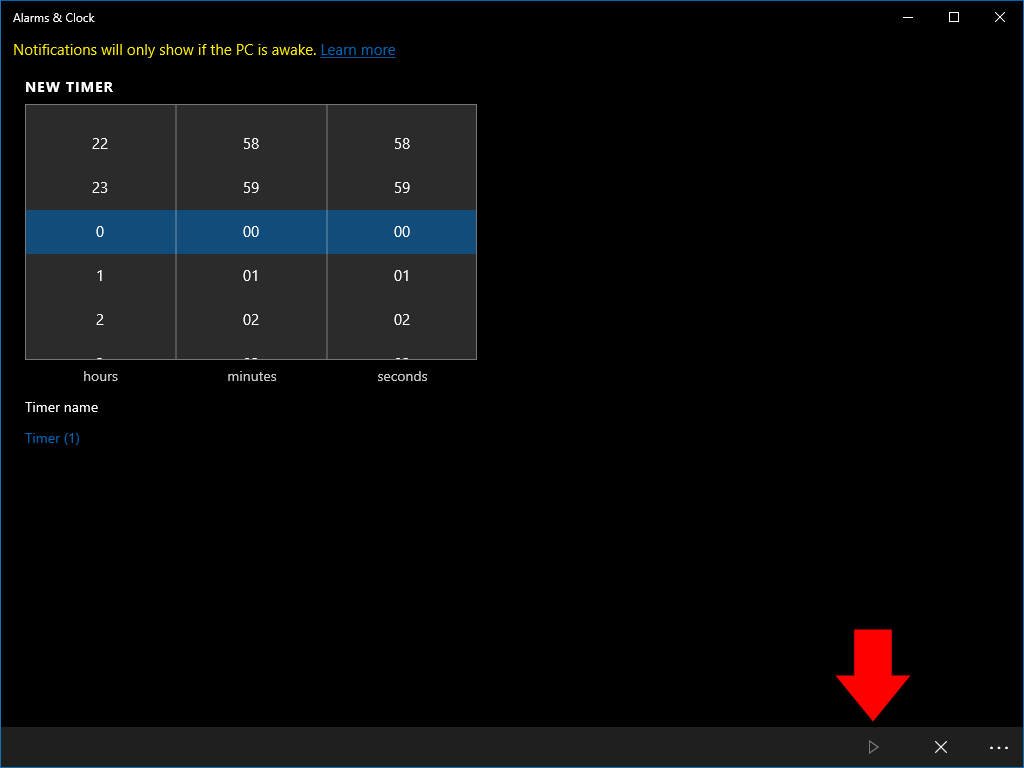
Biex iżżid tajmer ġdid, tektek il-buttuna "+" fil-qiegħ tal-app. Uża l-menus li jduru biex issettja n-numru ta’ sigħat, minuti u sekondi għall-ħin. Tista 'tissettja isem fakultattiv biex tiddefinixxi t-tajmer fi ħdan l-app.
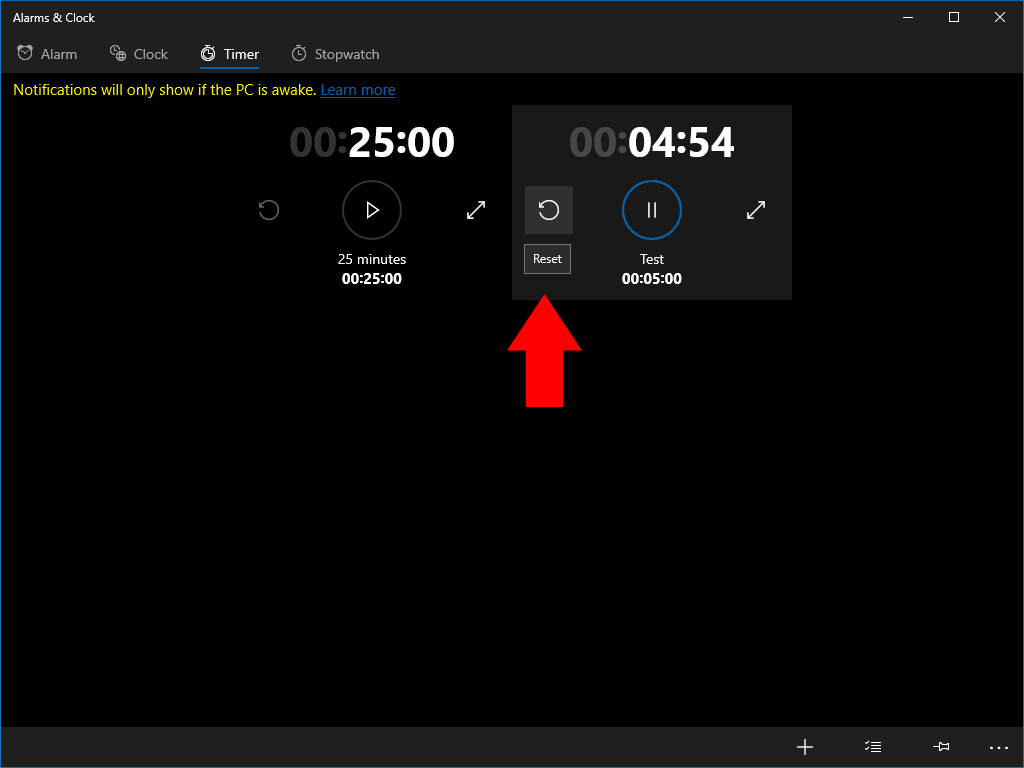
Ladarba t-tajmer jiġi kkonfigurat, ikklikkja l-buttuna Play fin-naħa t'isfel tal-lemin (ikona tat-trijangolu) biex issalvaha. Il-ħin se jibda immedjatament. Meta jintemm il-countdown, tirċievi notifika ta' twissija. Fuq apparat modern, dan għandu jidher bħal anki jekk il-PC ikun rieqed. Se tara twissija safra fl-app jekk dan ma jkunx il-każ.
Ladarba l-arloġġ ikun skada, tista 'terġa' tużah billi tikklikkja l-vleġġa reset fuq ismu. Imbagħad ikklikkja l-buttuna Play biex terġa 'tibda l-countdown. It-tajmers jistgħu jitneħħew billi tikklikkja bil-lemin u tagħżel Ħassar, li jgħinek tirranġa l-lista tat-tajmers.







